Nylig begynte emnet for folks minst favorittprogramvare. I stedet for de vanlige mistenkte - Microsoft Office, Adobe Reader, Norton Antivirus - ble jeg overrasket over det enstemmige svaret fra en blandet gruppe av Mac- og Windows-brukere: "iTunes stinker" (eller ord i den retningen).
Apples mediesoftware tjener ikke plass på min personlige liste over eventyr i dårlig koding (som domineres av produkter fra Microsoft og Adobe), men jeg stoler på programmet hovedsakelig på grunn av tilleggsartikler: iPhone, iPad, iCloud og iTunes Match.
Relaterte historier
- Apple iTunes Store-avbrudd slår av 20 prosent av brukerne
- iTunes Radio vs Pandora
- Hvorfor ikke iTunes for Windows 8 bør ikke overraske deg
- Slik gjenoppretter du din iTunes-konto-ID
Som nevnt i CNETs iTunes 11-gjennomgang fra oktober i fjor, er programmets grensesnitt mye bedre fra tidligere utgivelser, men det er fortsatt for komplisert og for mye av en ressursgris. Bruke iTunes bare for å lytte til litt musikk er å leie en gravemaskin til å plante noen tomater i bakgården.
Jeg ble rammet av ulikheten på Download.coms iTunes-side mellom programmets femstjerners vurdering av CNET-redaktører og dets to-en-en-halv-stjerneklassifisering av brukere.
Jeg så på to svært forskjellige iTunes-erstatninger: den gratis MediaMonkey for Windows (også tilgjengelig er $ 25 og $ 50 Gold-versjoner) og PixiApps 'Ecoute for Mac OS X og iOS. Ecoutes side på Download.com indikerer at programmet koster $ 8 etter en 15-dagers gratis prøveversjon, men i FAQs på PixiApps-området står det at Mac-versjonen er gratis på grunn av "sandboxing problemer for Mac App Store." IOS-versjonen av Ecoute koster $ 2, 99.
(Et alternativ til iTunes for overføring av media fra en Windows-PC til en iPhone, iPad eller iPod er gratis CopyTrans Manager.)
Alt mediefilinformasjon med et blikk
Første gang du kjører MediaMonkey, ber programmet deg om å registrere (valgfritt) og for å gjøre programmet til standard for å spille av forskjellige mediefiltyper (fjern markeringen av noen eller alle de forhåndsvalgte typene for å beholde gjeldende standardspiller). Hvis du endrer standardinnstillingene, vil iTunes be deg om å endre dem tilbake til det programmet neste gang det åpnes.
Deretter ber MediaMonkey deg å velge hvilke steder på datamaskinen du vil at den skal skanne for å oppdage media. Den aktuelle brukerens musikkmappe er valgt som standard.

Alternativet for å skanne etter nye mediefiler ved oppstart er valgt som standard; Du kan velge å skanne etter filer kontinuerlig. Klikk på Alternativer-knappen for å gjøre andre endringer, for eksempel å aktivere en passordbeskyttet Festemodus.
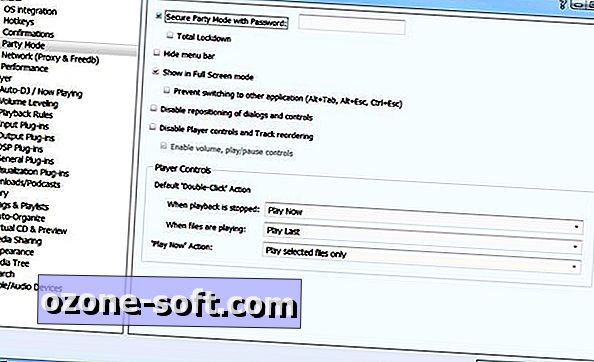
MediaMonkey hovedskjerm har flere rutene i Windows Utforsker og Filutforsker: Et mappetre i venstre rute, og mappens innhold til høyre. Kategorier i venstre rute inkluderer musikk, klassisk, video, spillelister, nettradio (Shoutcast og Icecast-kataloger) og web (fem populære musikkforhandlere).
Chunkiness av det viktigste MediaMonkey-vinduet tar litt tid å vant til. Stacket over iTunes-lignende låtliste er små ruter som sorterer biblioteket ditt etter sjanger, album og artist. Øverst til høyre er to nå sperre. Avspillingskontrollene nederst på skjermen inkluderer en mini-volumlinje og knapper for shuffle, auto-DJ, equalizer kontroller og spillelister (selv om ikke iTunes-spillelistene dine).
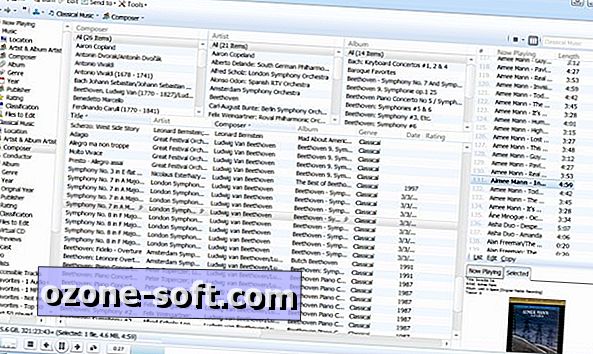
MediaMonkey's skanning av systemet mitt oppdaget 5, 074 filer med totalt 25 GB lagringsplass. ITunes-biblioteket på PCen har 5.191 filer og litt over 26 GB totalt lagringsplass (merk at begge bibliotekene inneholder mange dupliserte titler - ikke MediaMonkey's feil).
Min favoritt MediaMonkey-funksjon er den lille avspillingsregulatoren som dukker opp når du svinger over programmets ikon i oppgavelinjen i Windows.
Etter at jeg skiftet mellom iTunes og MediaMonkey i noen dager, kom jeg til å sette pris på noen ting om begge programmene. (Merk at testingen min var begrenset til lydavspilling og filbehandling. Jeg testet ikke MediaMonkey's CD-brenner eller flyktig volumnivåering, og jeg brukte heller ikke appen til å synkronisere med en iPod eller iPhone.)
Gullversjonen av MediaMonkey koster $ 25 for en versjon 4.x lisens og $ 50 for en levetidslisens (som ber om spørsmålet, hvis levetid?) Gullfunksjoner inkluderer støtte for flere musikksamlinger, automatisk filorganisasjon, automatiske spillelister og "profesjonell- kvalitet "CD-ripping.
Ecoute outshines iPhone's musikkspiller
Hvor MediaMonkey kaster åtte kategorier av informasjon til deg i ett stort vindu, klemmer Ecoute deg komfortabelt iTunes-biblioteket til en diskret boks med bare en håndfull elementer om gangen. (Du kan endre størrelsen på vinduet helt til full skjerm, men du trenger ikke å.)
Du navigerer i biblioteket ditt via en enkelt rullegardinmeny øverst til høyre. Nåværende sporets fremgang vises øverst i vinduet, og avspillingskontrollene er på rad nederst.
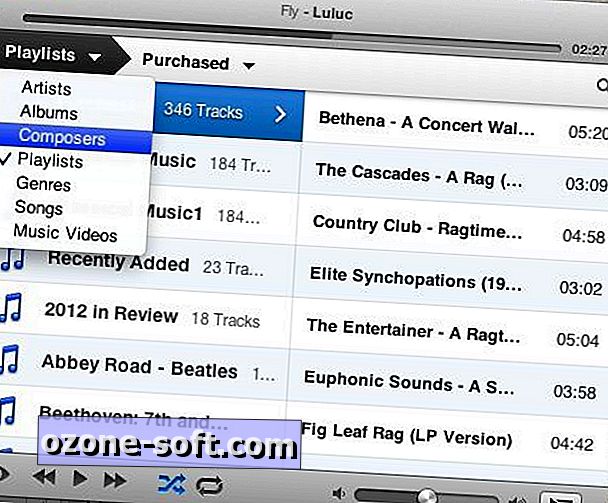
Klikk på eyeball-ikonet i nederste venstre hjørne for å bytte til gjeldende sporets omslagskunst og vurdering. Når shuffle-innstillingen er slått av, vises ikonet nederst til høyre i vinduet i en alfabetisk liste over biblioteket ditt. Når shuffle er på, vises de kommende sporene i popup-vinduet.
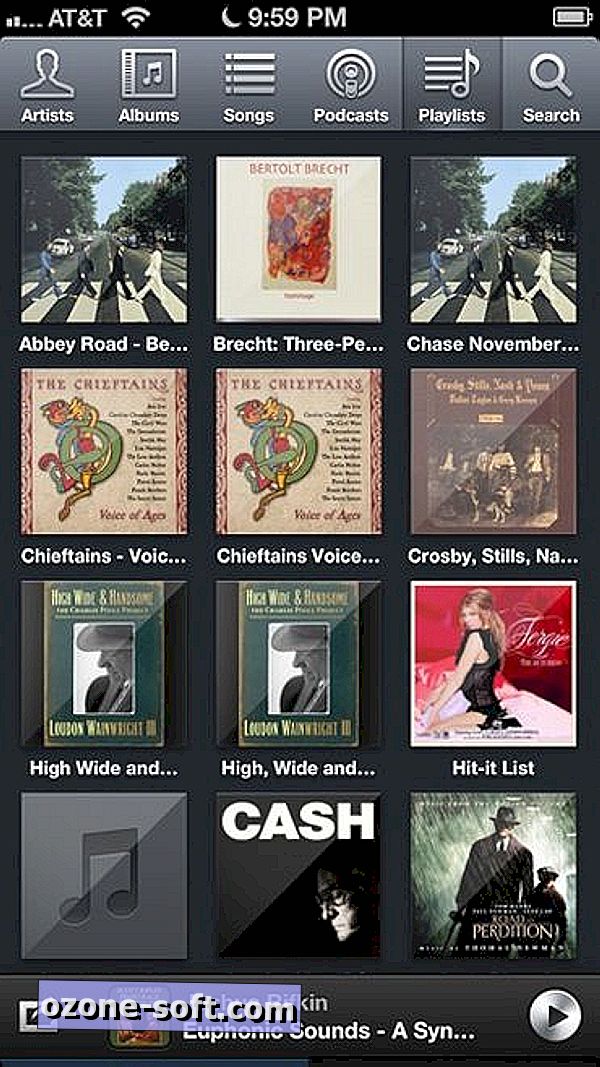
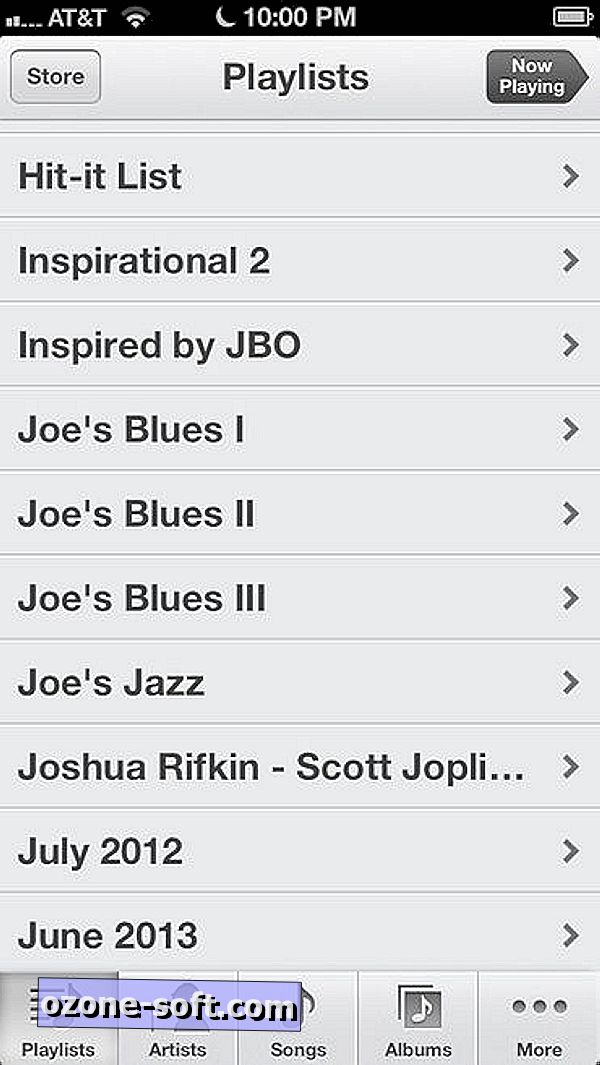
I motsetning til MediaMonkey viser Ecoute iTunes-spillelistene dine. Velg en spilleliste på venstre side av vinduet for å se innholdet på høyre side. Når jeg testet Ecoute, måtte jeg noen ganger bytte mellom visninger for å få den vertikale rullefeltet i de to vinduene.
I likhet med MediaMonkey's oppgaver for avspilling av oppgavelinjer, kryper Ecoute til et miniatyrbilde på skrivebordet med små knapper for å stoppe / avspille, videresende og reversere.
Ecoute skinner virkelig på iPhone. (Som nevnt ovenfor, koster IOS-versjonen av Ecoute $ 2, 99.) Både Ecoute og iPhones innebygde musikkspiller gir deg de samme grunnleggende visningsalternativene: Artister, Album, Sanger, Spillelister. IPhone-spilleren lar deg bytte ut ett av disse alternativene for kompileringer, komposister eller sjangere. Ecoutes iPhone-app har en Podcasts-knapp og en søkeboks som glir inn og ut av visningen.
Den store forskjellen mellom de to appene er utseendet på deres lister. Med unntak av små miniatyrbilder i Album-visningen, er iPhone-listerne bare tekst-bare, men Ecoute viser hver oppførings omslagskunst når den er tilgjengelig.
Andre forskjeller mellom de to appene er mer subtile. For eksempel, når du velger et album i Ecoute, vises kuttene i et popup-vindu. På iPhone lyser sporlisten over albumlisten. Begge programmene gir deg muligheten til å blande albumsporene.
Når du lytter til lyd i Ecoute, dobbeltklikker du på iPhone-knappen, viser avspillingskontrollene på låseskjermen, akkurat som når du bruker enhetens innebygde musikkapp. Ecoute jobber også med Siri: Når appen er aktiv, si "spill" og navnet på sangen for å starte avspilling i Ecoute.
Åpne enhetens Innstillinger og velg Ecoute for å aktivere shake for å blande og for å velge en shuffle-oppførsel. Andre alternativer lar deg endre spillervisningen for å vise spilleren når et spor er valgt, eller når appen oppdager inaktivitet. Du kan deaktivere venstre eller høyre swipes for å flytte til neste eller forrige spor, og bytte programmet til venstrehånds modus.
I nederste venstre hjørne av Ecoute-vinduet er en knapp som lar deg sende Last.fm en liste over sporene du har lyttet til de siste to timene. Du kan også legge inn en melding om sporet som nå spilles til ditt Twitter-feed eller Facebook-status.
Jeg er mye mer sannsynlig å bruke Ecoute på min iPhone enn på Mac-en min, fordi jeg liker å ha lett tilgang til iTunes Store, spillelisteopprettelse og CD-brenning, blant andre funksjoner. Noen bruker sjelden mer enn spillet og stopper knappene på sin iPhones musikkspiller. For dem er Ecoutes grensesnittforbedringer kanskje ikke verdt $ 3. Men alle som bruker tid på å romme rundt i sitt iPhone musikkbibliotek, vil finne Ecoute-appen et ekte røverkjøp.



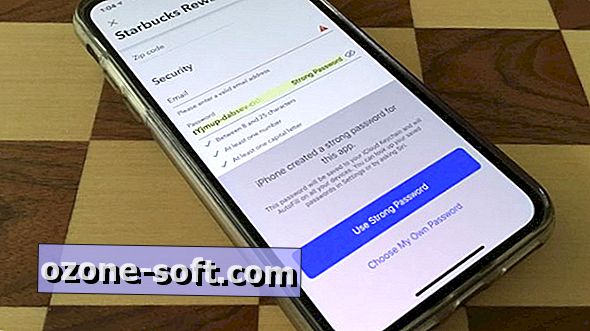
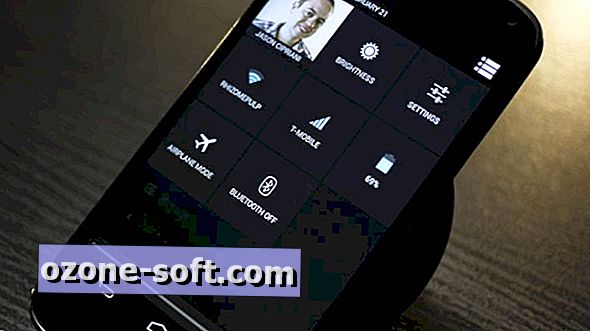



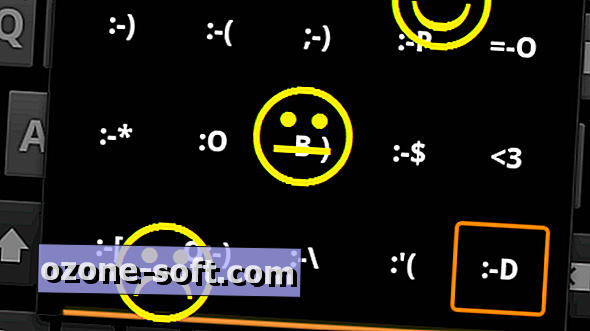




Legg Igjen Din Kommentar